Mời bạn tham khảo bộ phát Wifi di động tiện lợi, băng tần cao
Mạng Internet đã trở thành một phần quan trọng trong cuộc sống hiện đại ngày nay. Thông thường, chúng ta kết nối Internet bằng WiFi hay mạng LAN. Tuy nhiên, trong trường hợp cần sử dụng gấp mà không thể kết nối bằng những cách trên thì phải làm sao? Bài viết này sẽ hướng dẫn cho bạn cách chia sẻ mạng từ điện thoại sang điện thoại một cách đơn giản, nhanh chóng.
1. Cách chia sẻ mạng Wifi từ iPhone
Chia sẻ Wifi với Điểm truy cập cá nhân
Trong hướng dẫn này, mình sẽ thực hiện chia sẻ mạng từ iPhone 12 Pro sang iPhone 6 Plus.
Các bước chia sẻ kết nối Internet giữa 2 điện thoại qua Bluetooth:
- Trên điện thoại chia sẻ kết nối mạng:
Bước 1: Bật Dữ liệu di động trên điện thoại.
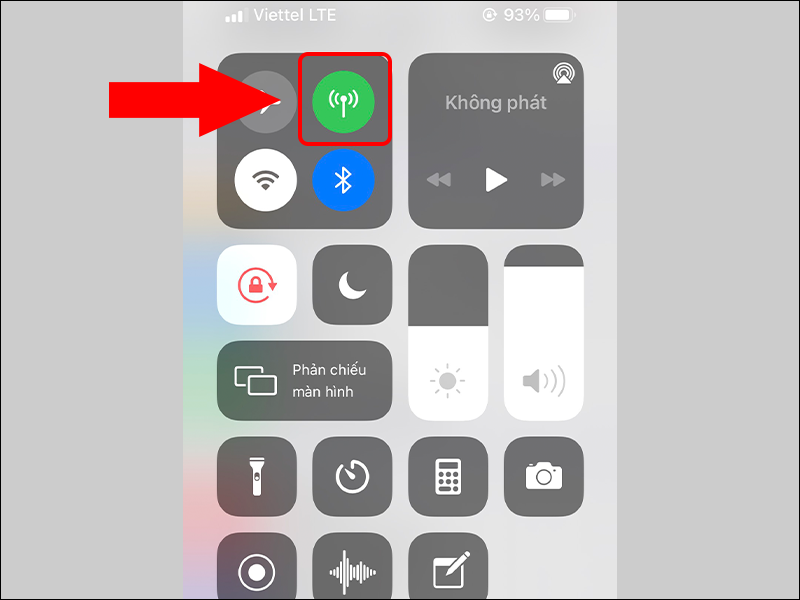
Bật Dữ liệu di động
Bước 2: Vào Cài đặt > Chọn Điểm truy cập cá nhân > Bật Cho phép người khác kết nối > Bật Tăng tối đa khả năng tương thích.
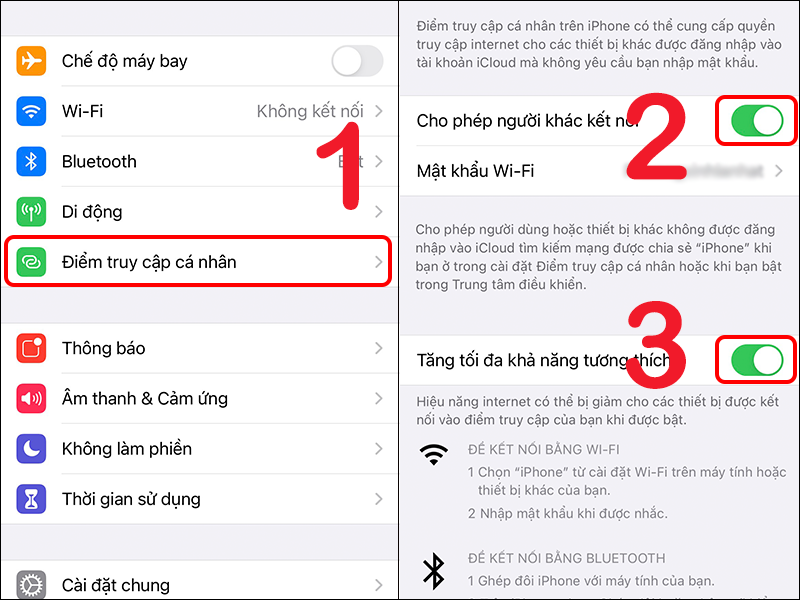
Chia sẻ kết nối mạng giữa 2 điện thoại bằng Bluetooth
Chia sẻ Wifi với Handoff
Lưu ý
- Cả 2 iPhone đều phải được mở khoá và đặt gần nhau.
- Cả 2 iPhone đều bật Wi-Fi và Bluetooth, trong đó 1 iPhone đã kết nối tới mạng Wi-Fi cần chia sẻ.
- Thông tin liên lạc của người kia có trong danh bạn của bạn.
- Cả 2 iPhone đều đã đăng nhập vào iCloud.
- Đảm bảo cả 2 iPhone đều là phiên bản iOS mới nhất.
Bước 1: Vào Cài đặt > Chọn Cài đặt chung.
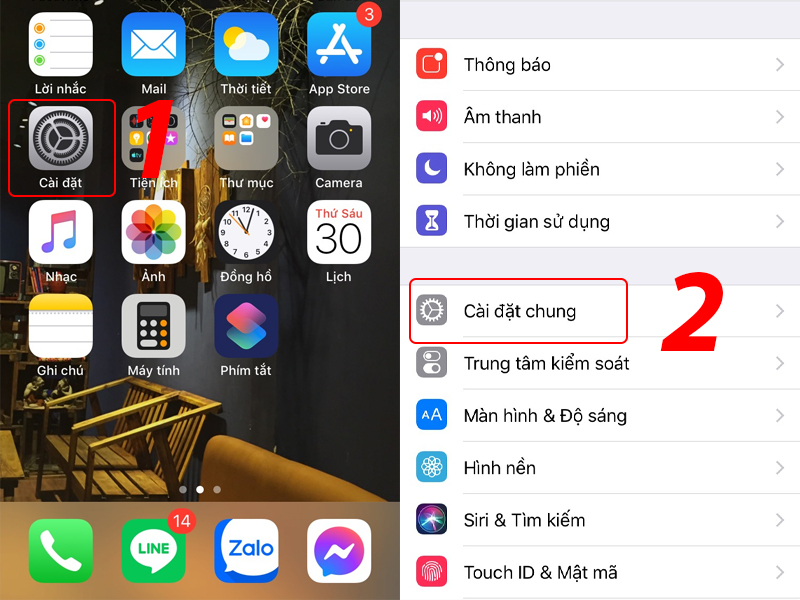
Hướng dẫn vào cài đặt chung
Bước 2: Chọn mục Air Play & Thông suốt> Gạt nút để bật Handoff.
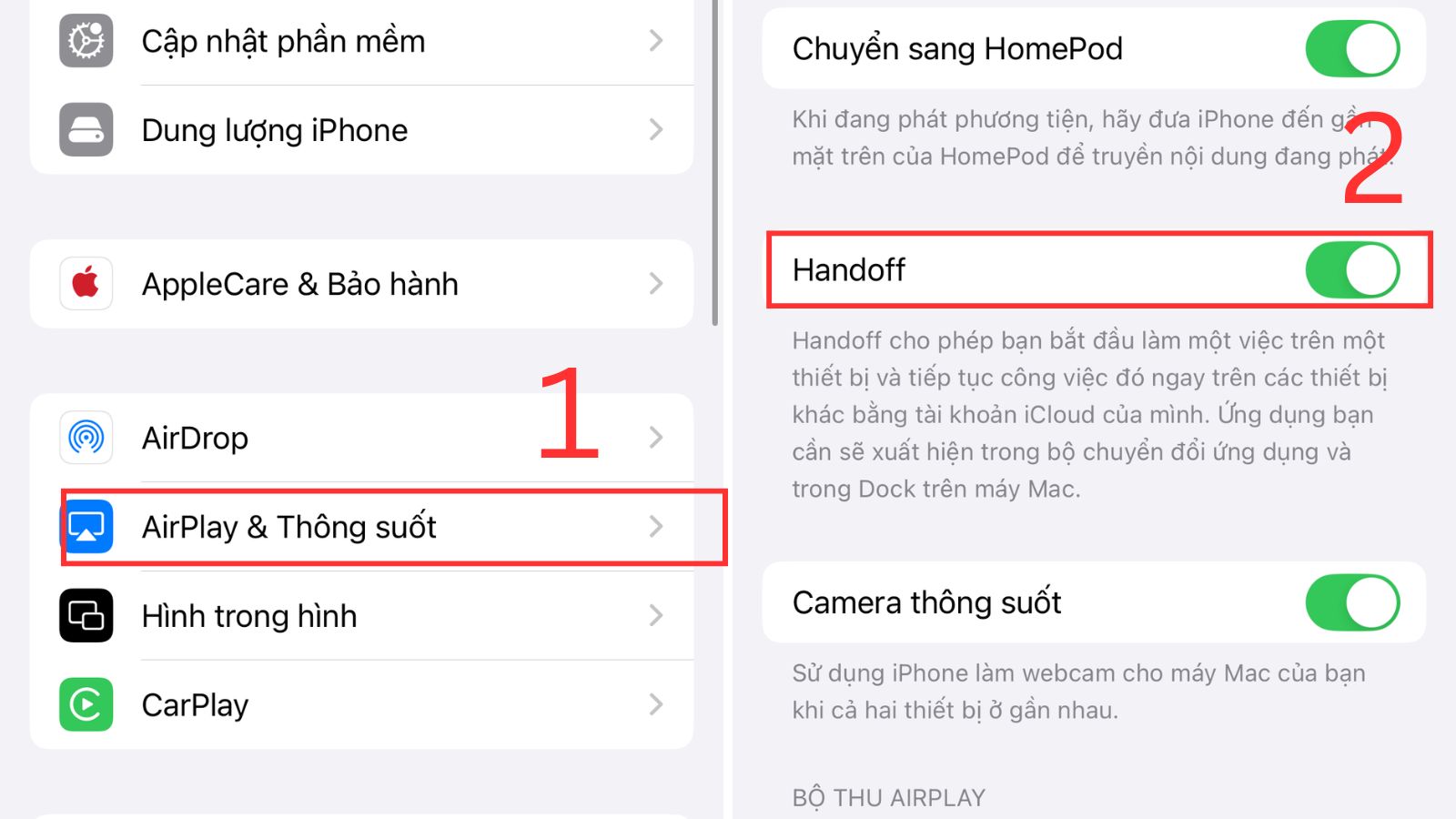
Bật Handoff
Bước 3: Bật Bluetooth của 2 iPhone và để gần nhau
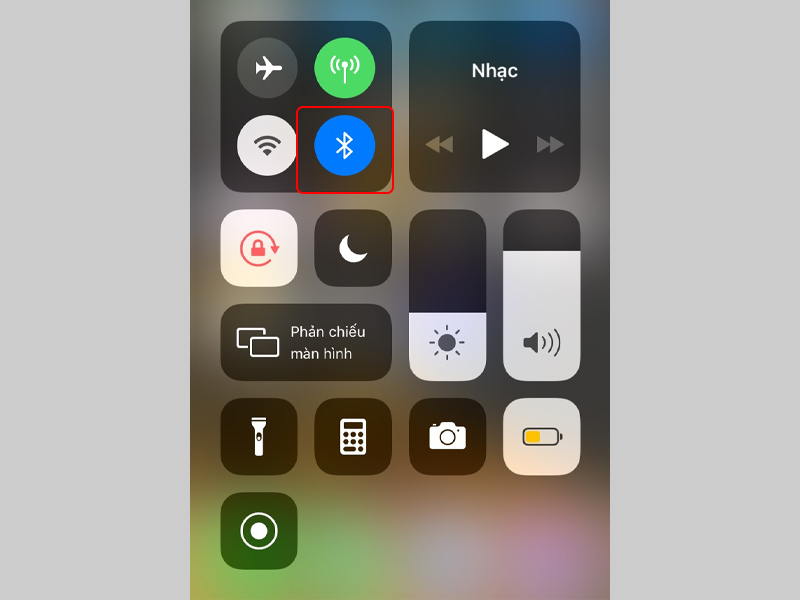
Bật Bluetooth trên iPhone
Bước 4: Bấm vào WiFi mà máy còn lại đã truy cập.
Trên máy đã truy cập Wi-Fi sẽ hiển thị một thông báo Bạn có muốn chia sẻ mật khẩu Wi-Fi cho thiết bị đó không, tiếp theo bạn nhấn vào Chia sẻ Mật khẩu để chia sẻ mật khẩu tới thiết bị còn lại.
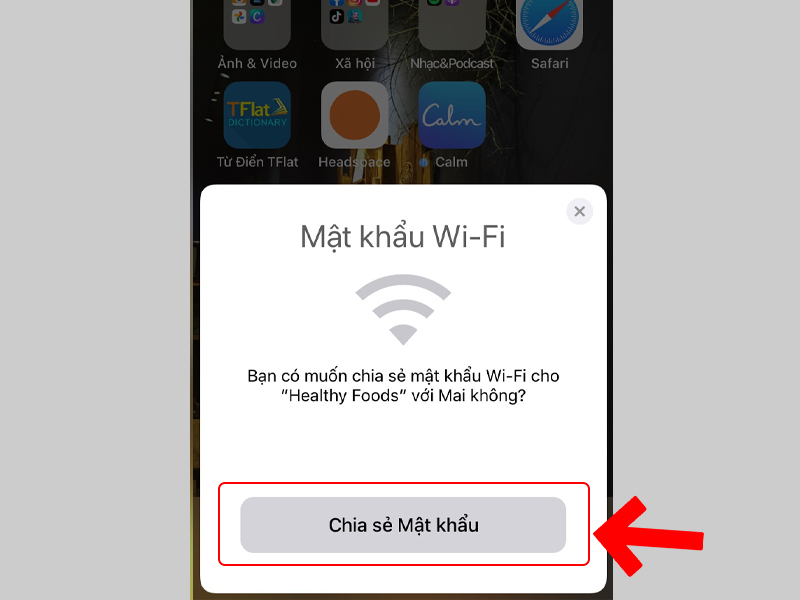
Chức năng chia sẻ mật khẩu
Bước 5: Sau khi chia sẻ thành công sẽ hiển thị thông báo Đã chia sẻ thành công mật khẩu WiFi của bạn > Chọn Xong. Bây giờ máy được chia sẻ đã có thể sử dụng kết nối Wi-Fi đó bình thường.
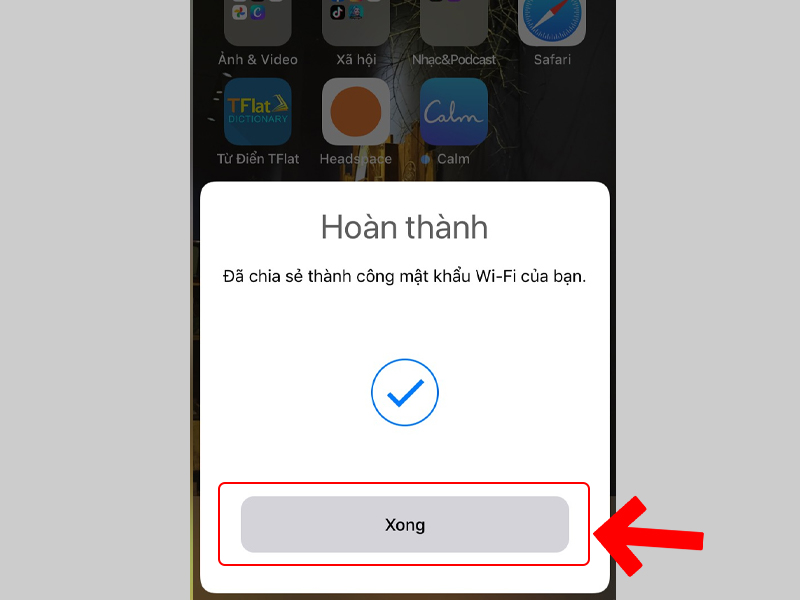
Sau khi chia sẻ mật khẩu
2. Cách chia sẻ wifi với điện thoại Samsung
Chia sẻ Wifi với điện thoại khác bằng cách kết nối QR
Bước 1: Từ màn hình chính, bạn cuộn xuống mở trung tâm điều khiển. Chọn biểu tượng Wifi > giữ trong 3 giây > Mở Mạng hiện tại. Chọn biểu tượng bánh răng cưa.
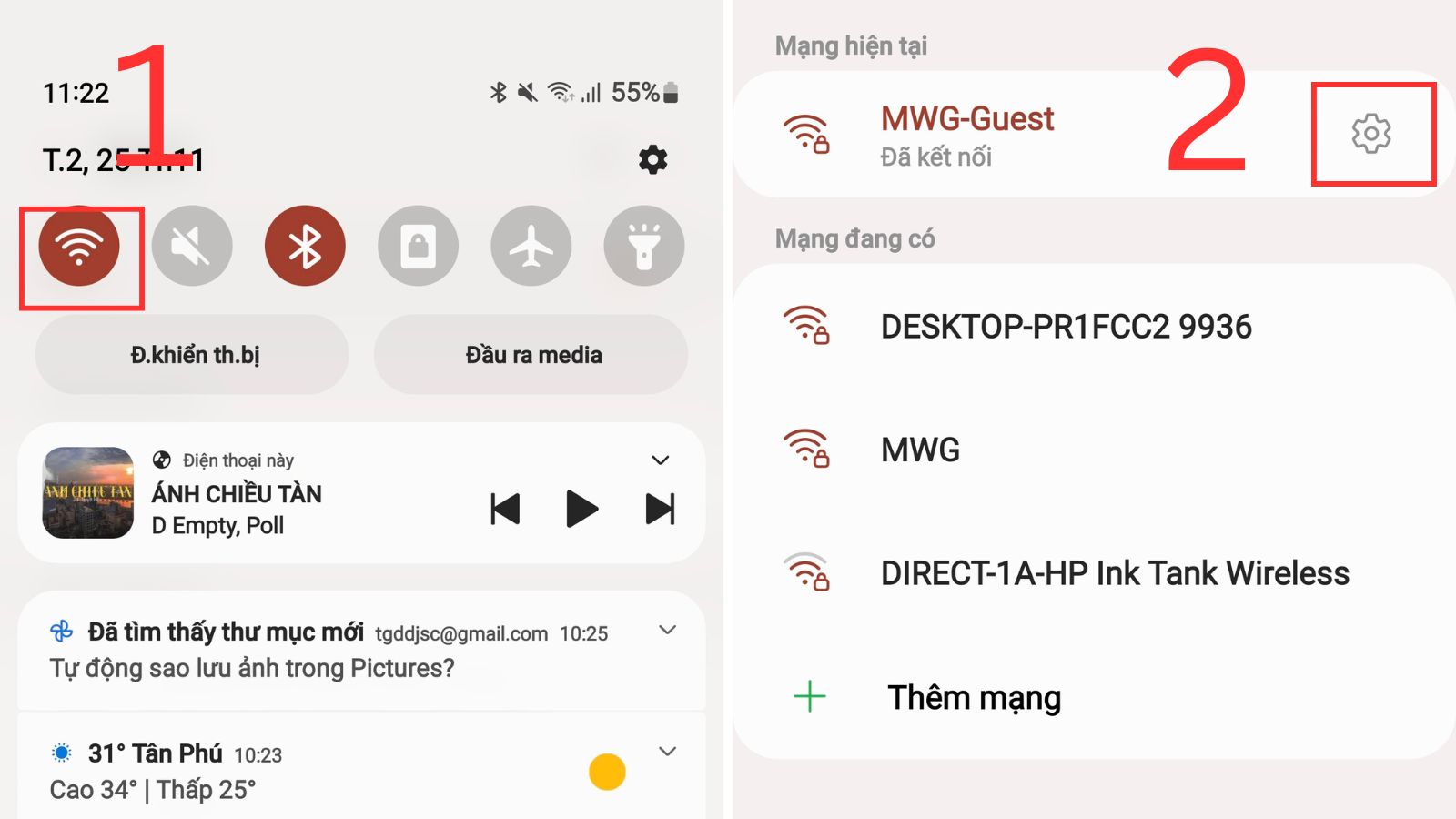
Giu biểu tượng Wifi trong 3 giây để mở Wifi đang kết nối > Chọn biểu tượng bánh răng cưa
Bước 2: Chạm biểu tượng bánh răng cưa > Chia sẻ Wifi với điểm truy cập
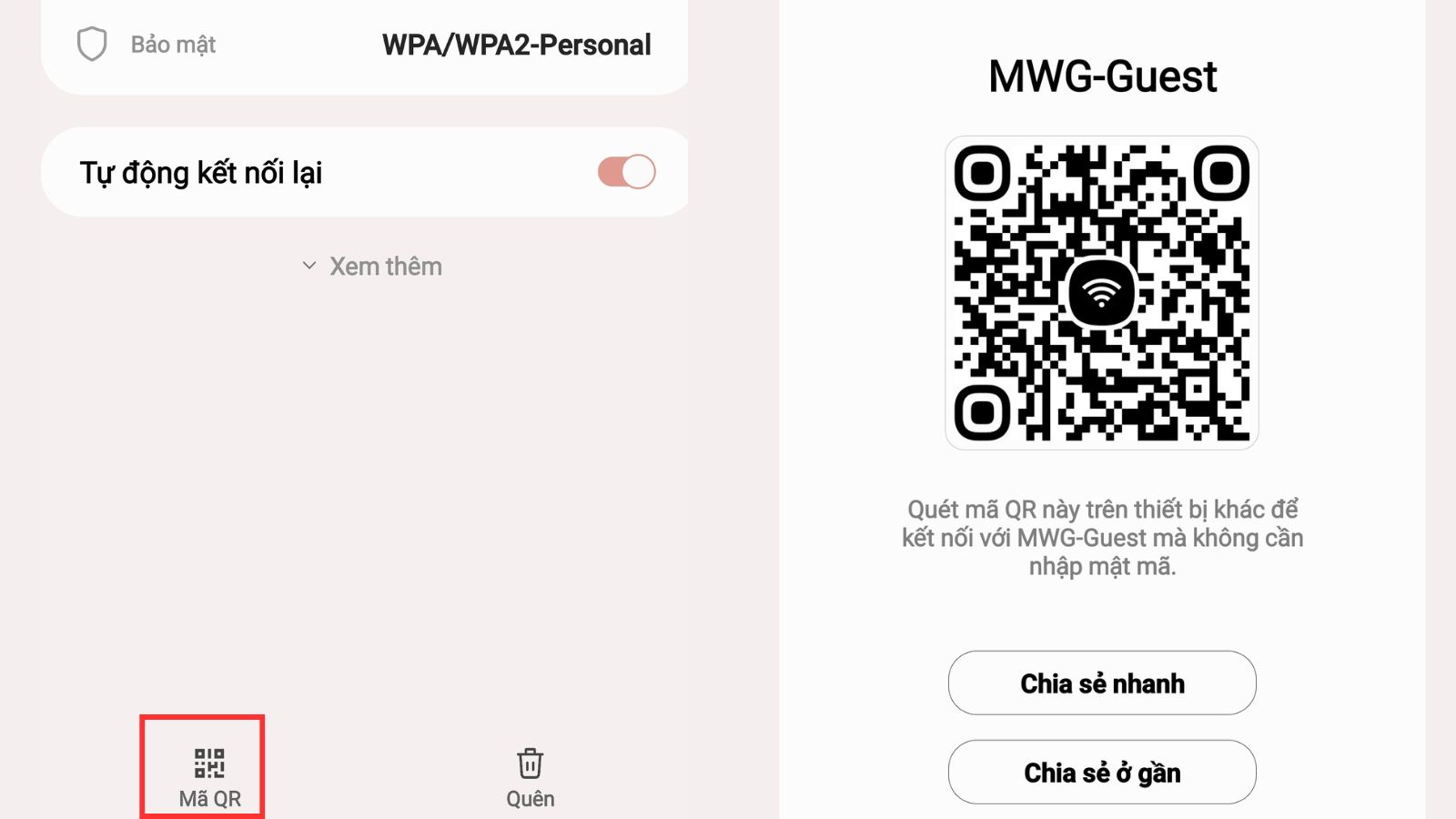
Chọn mã QR > lấy mã QR để quét wifi
Bước 3: Lấy điện thoại bạn cần kết nối, mở Máy ảnh > Quét mã QR để kết nối mạng
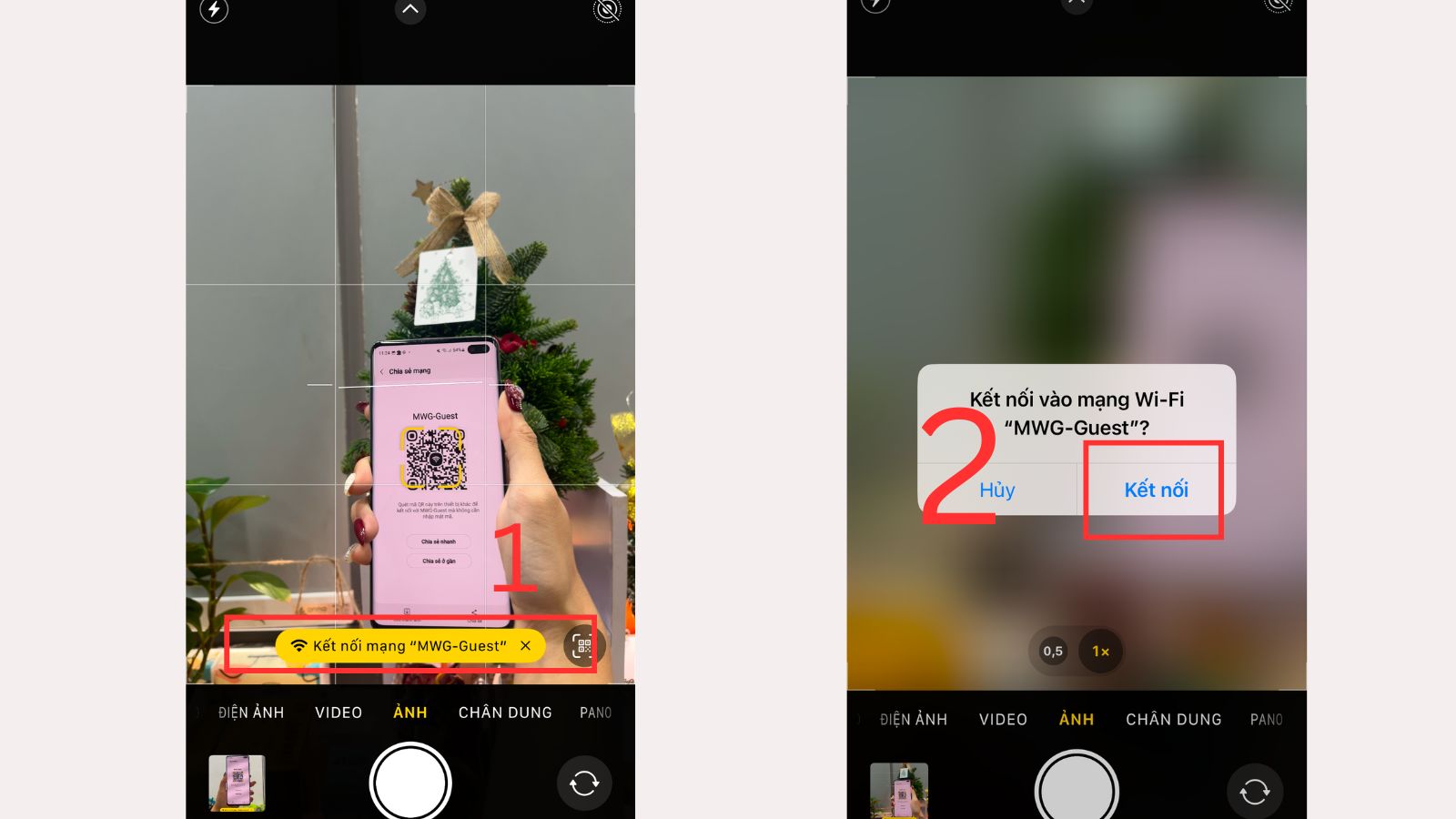
Mở máy ảnh trên điện thoại > Quét mã > Kết nối
Cách chia sẻ mạng với Điểm truy cập di động
Bước 1: Chọn Cài đặt > Chọn Kết nối.
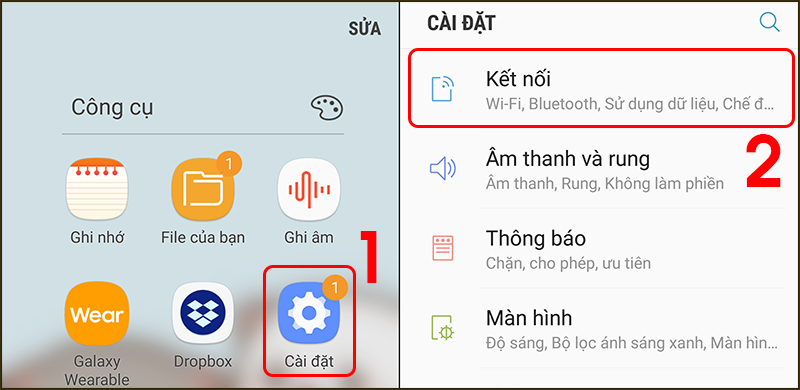
Chọn Cài đặt > Chọn Kết nối
Bước 2: Chọn Chia sẻ kết nối Internet > Chọn vào Điểm truy cập di động.
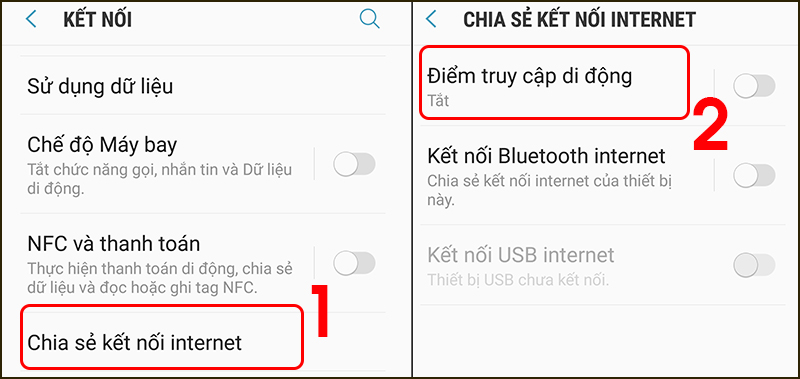
Chia sẻ kết nối Internet
Bước 3: Chọn Bật điểm truy cập di động > Nhấn vào Mật mã để thay đổi mật mã > Thiết lập mật mã phù hợp > Nhấn Lưu để lưu mật mã mới.
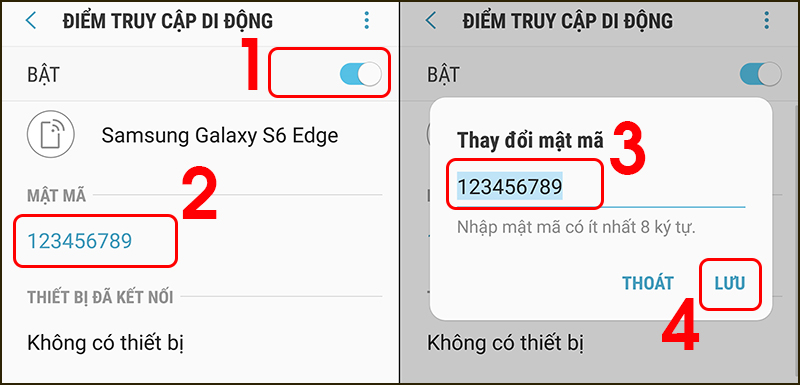
Thiết lập mật mã cho WiFi
3. Cách chia sẻ Wifi với điện thoại Xiaomi
Chia sẻ mạng bằng cách quét mã QR
Bước 1: Vào Cài đặt > Chọn Wifi
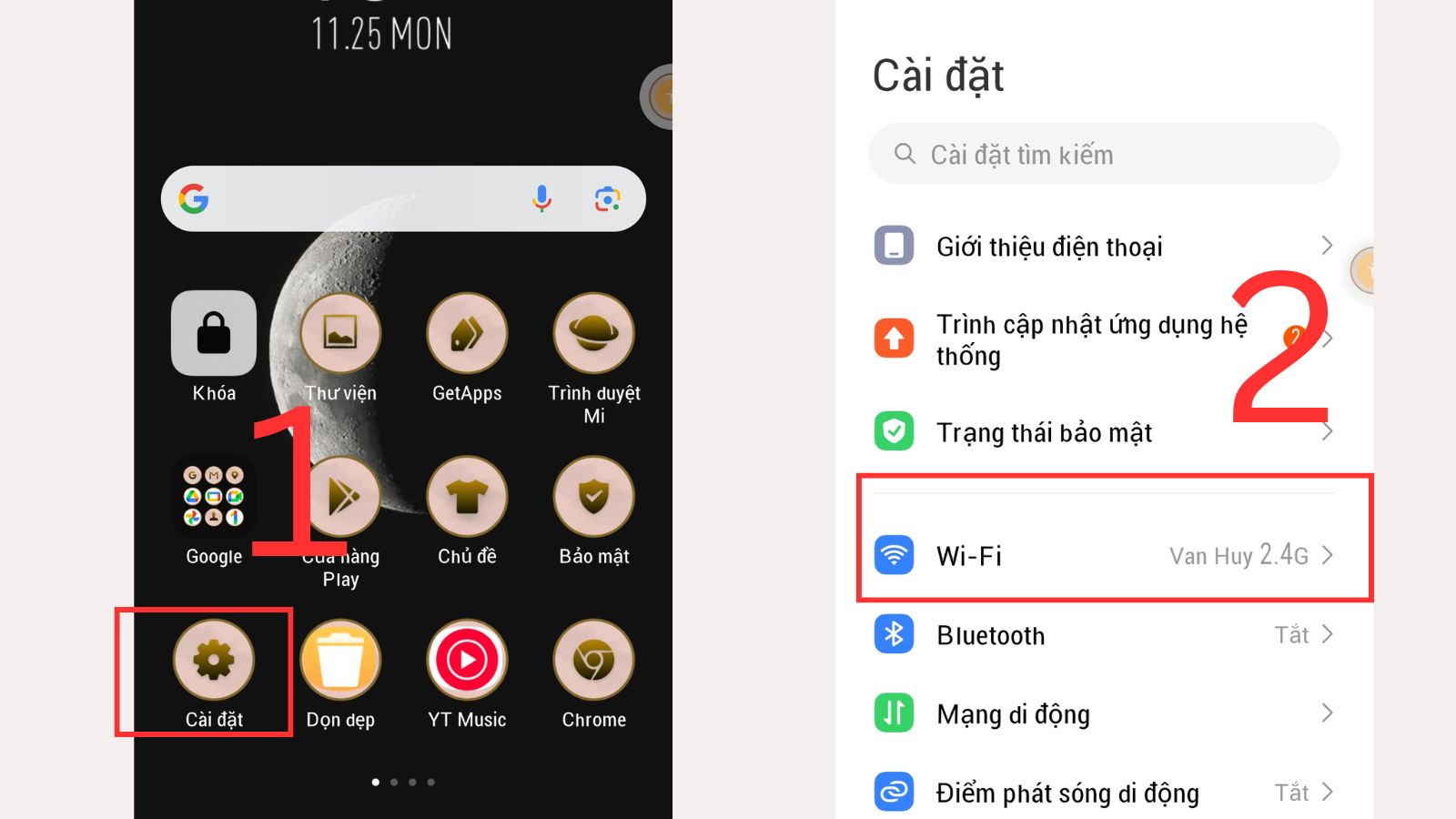
Vào Cài đặt > Chọn Wifi
Bước 2: Chạm vào Wifi đang truy cập > Lấy mã QR để chia sẻ. Sau đó, lấy điện thoại bạn cần kết nối, mở Máy ảnh > Quét mã QR để kết nối mạng
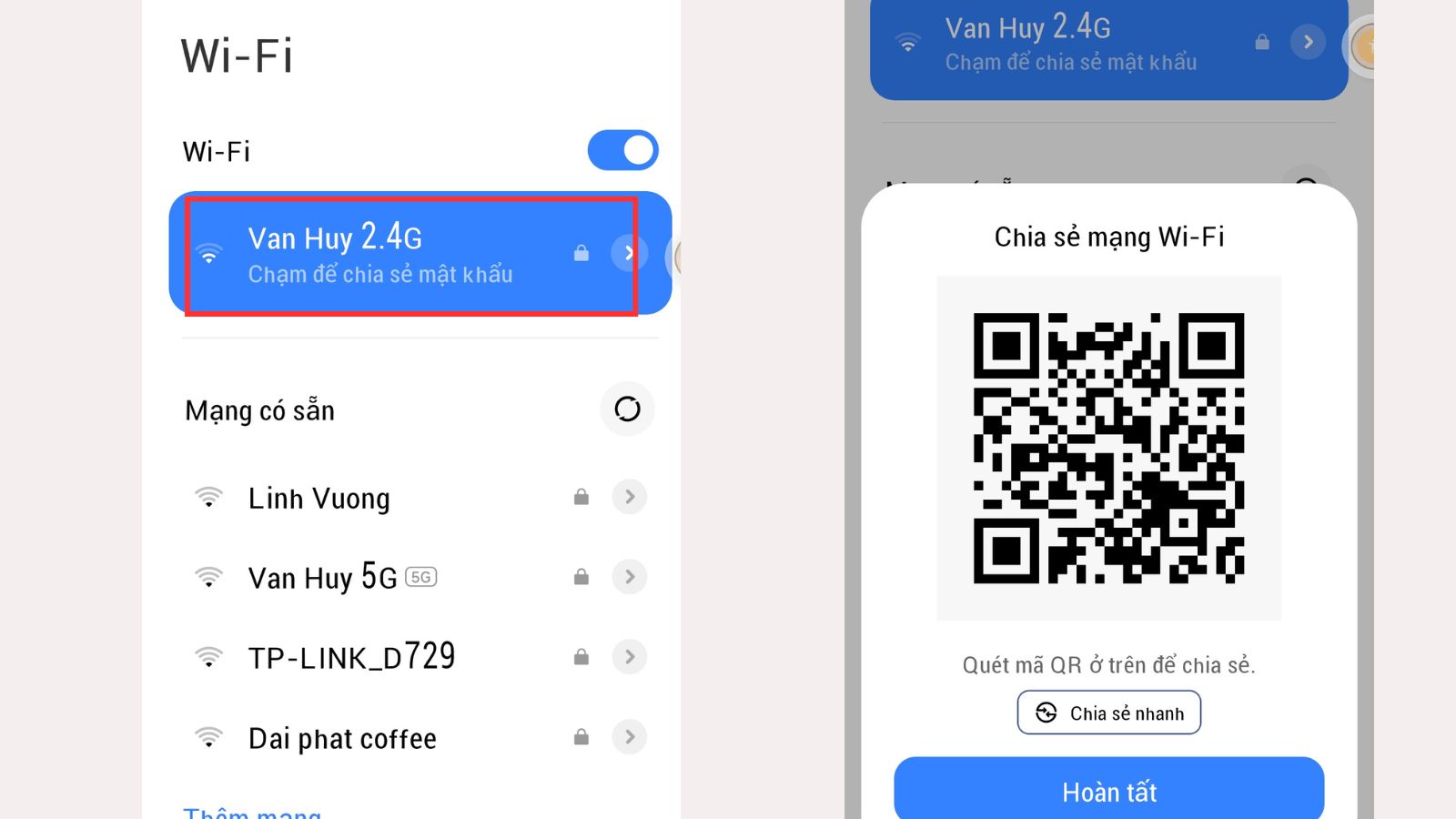
Chạm vào Wifi đang truy cập > Quét mã
Chia sẻ mạng bằng Điểm truy cập di động
Bước 1: Từ màn hình chính bạn vuốt xuống mở trung tâm điều khiển > Chạm vào biểu tượng liên kết
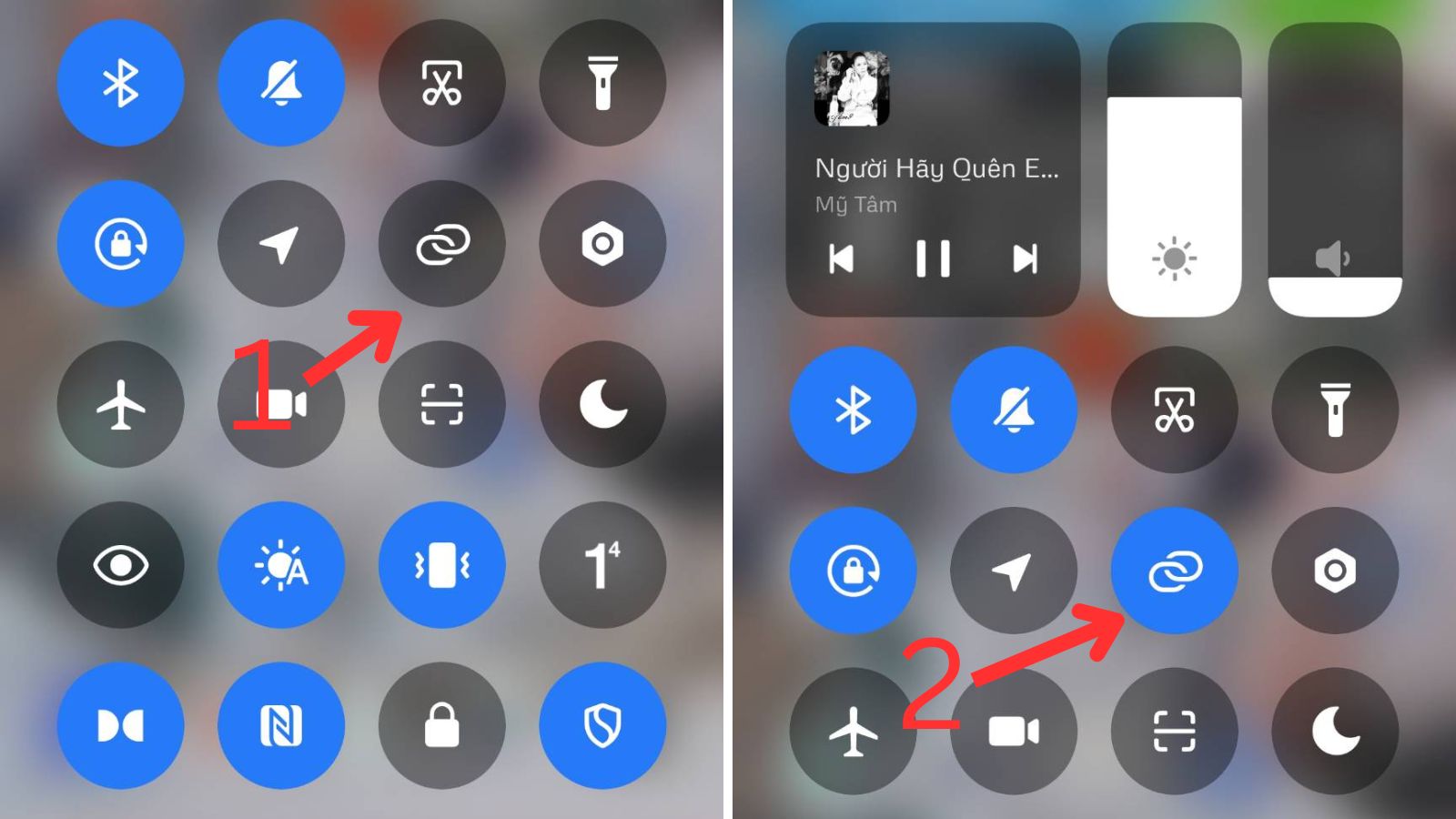
Mở bảng điều khiển nhanh > Chọn biểu tượng liên kết
Hoặc bạn có thể vào Cài đặt > Chọn Chia sẻ mạng di động
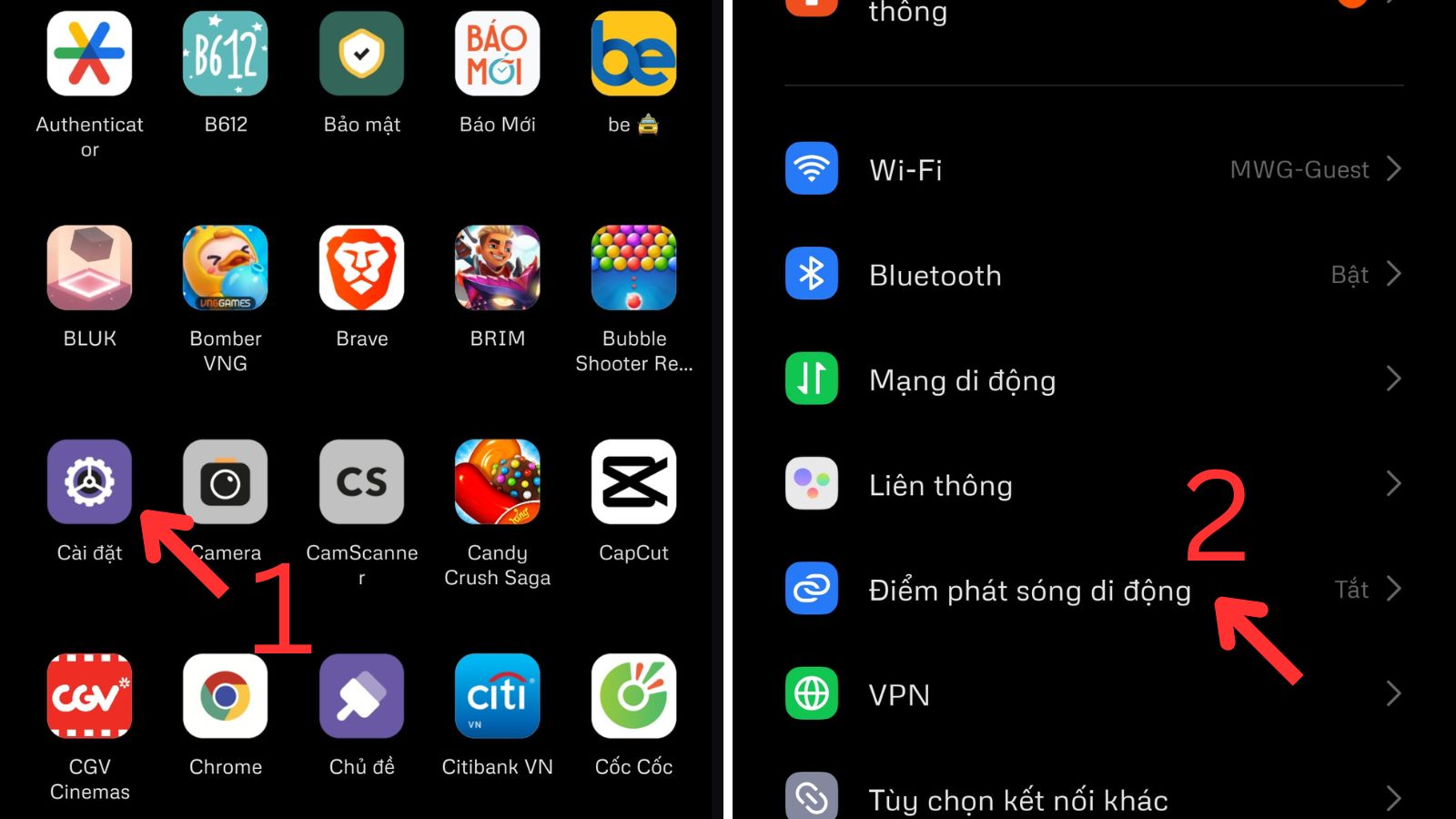
Vào Cài đặt > Điểm phát sóng di động
Bước 2: Chạm vào bật Điểm phát sóng di động > Chia sẻ mã QR. Sau đó bạn chỉ cần đưa mã QR cho bạn bè của mình để kết nối.
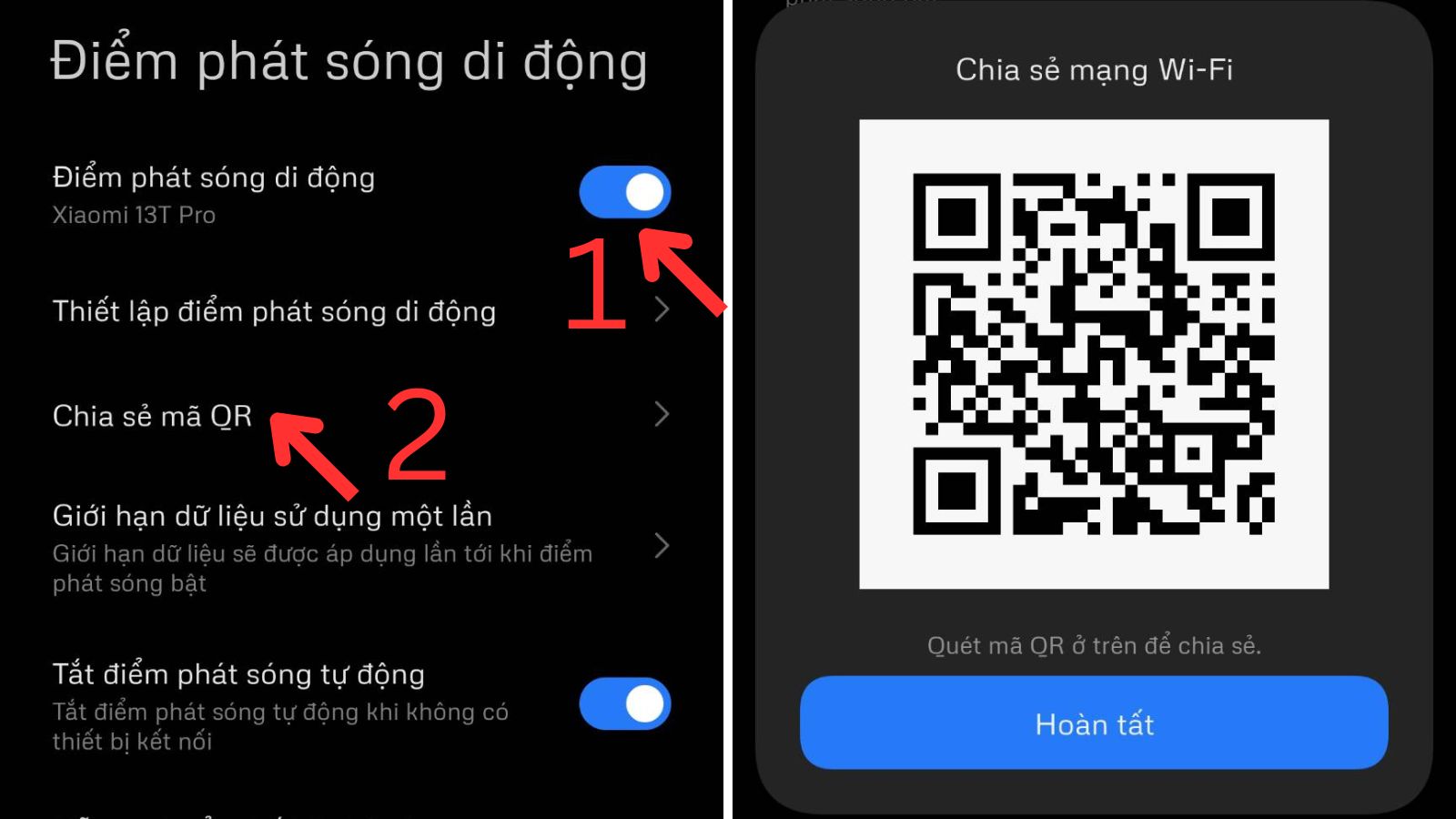
Chạm vào bật Điểm phát sóng di động > Chia sẻ mã QR
Chạm vào bật Điểm phát sóng di động > Chia sẻ mã QR
4. Một số câu hỏi về chia sẻ mạng từ điện thoại sang điện thoại
Mạng Internet chia sẻ là mạng WiFi hay dữ liệu 3G?
- Trả lời: Dữ liệu mạng sử dụng trong việc chia sẻ kết nối Internet từ điện thoại sang thiết bị khác là dữ liệu di động 3G/4G trên điện thoại của bạn.
Chia sẻ mạng từ điện thoại sang máy tính bằng Bluetooth?
- Trả lời: Bạn có thể chia sẻ mạng từ điện thoại sang máy tính bằng Bluetooth bằng cách bật kết nối bluetooth internet trên điện thoại. Sau đó thiết lập nhận kết nối trên máy tính là xong.
Chia sẻ mạng từ Android sang iPhone được không?
- Trả lời: Với cách chia sẻ mạng từ điện thoại sang điện thoại như hướng dẫn trên, bạn có thể thực hiện chia sẻ Internet từ 2 điện thoại bất kỳ với nhau, kể cả từ Android sang iPhone và ngược lại.
Chia sẻ mạng như vậy có làm 3G yếu đi?
- Trả lời: Thông thường, việc chia sẻ 3G làm WiFi trên điện thoại sẽ ảnh hưởng một chút đến tốc độ truy cập Internet của máy. Tuy nhiên, nếu dữ liệu di động trên máy bạn đủ mạnh thì sẽ không ảnh hưởng nhiều.
Một số mẫu điện thoại giúp bạn truy cập Internet mượt mà:
Bài viết hướng dẫn cách chia sẻ kết nối Internet giữa 2 điện thoại một cách đơn giản, nhanh chóng. Hy vọng những thông tin này có thể giúp ích cho bạn. Nếu có thắc mắc gì, hãy để lại câu hỏi ở dưới phần bình luận nhé!
 Điện thoại
Điện thoại
 Laptop
Laptop
 Phụ kiện
Phụ kiện di động
Phụ kiện
Phụ kiện di động![thumb menu]()
![thumb menu]()
![thumb menu]()
![thumb menu]()
![thumb menu]()
![thumb menu]()
![thumb menu]()
![thumb menu]()
![thumb menu]()
![thumb menu]()
![thumb menu]()
![thumb menu]()
![thumb menu]()
![thumb menu]()
![thumb menu]()
![thumb menu]()
![thumb menu]()
![thumb menu]()
![thumb menu]()
![thumb menu]()
![thumb menu]()
![thumb menu]()
![thumb menu]()
![thumb menu]()
 Smartwatch
Smartwatch
 Đồng hồ
Đồng hồ
 Tablet
Tablet
 Máy cũ, Thu cũ
Máy cũ, Thu cũ
Máy cũ, Thu cũ
Máy cũ, Thu cũ![thumb menu]()
![thumb menu]()
 Màn hình, Máy in
Màn hình, Máy in
 Sim, Thẻ cào
Sim, Thẻ cào
 Dịch vụ tiện ích
Thanh toán hóa đơn
Dịch vụ tiện ích
Thanh toán hóa đơn![thumb menu]()
![thumb menu]()
![thumb menu]()
![thumb menu]()
![thumb menu]()
![thumb menu]()
![thumb menu]()
![thumb menu]()
![thumb menu]()
![thumb menu]()
![thumb menu]()
![thumb menu]()
![thumb menu]()
![thumb menu]()
![thumb menu]()
![thumb menu]()
![thumb menu]()



































































